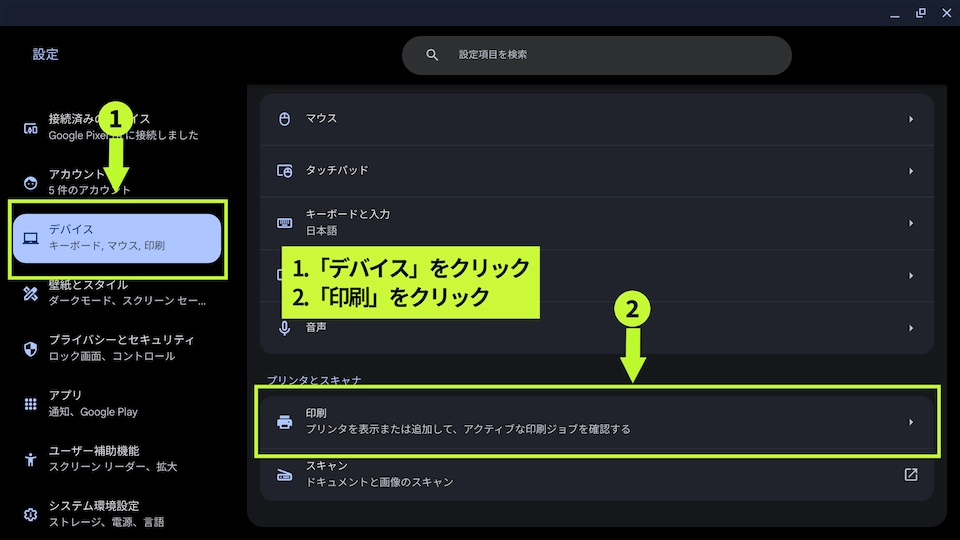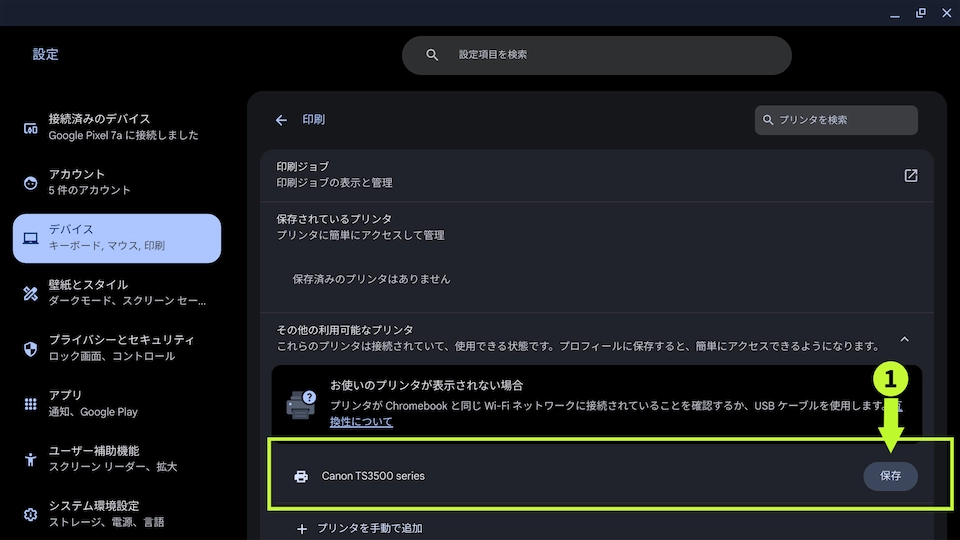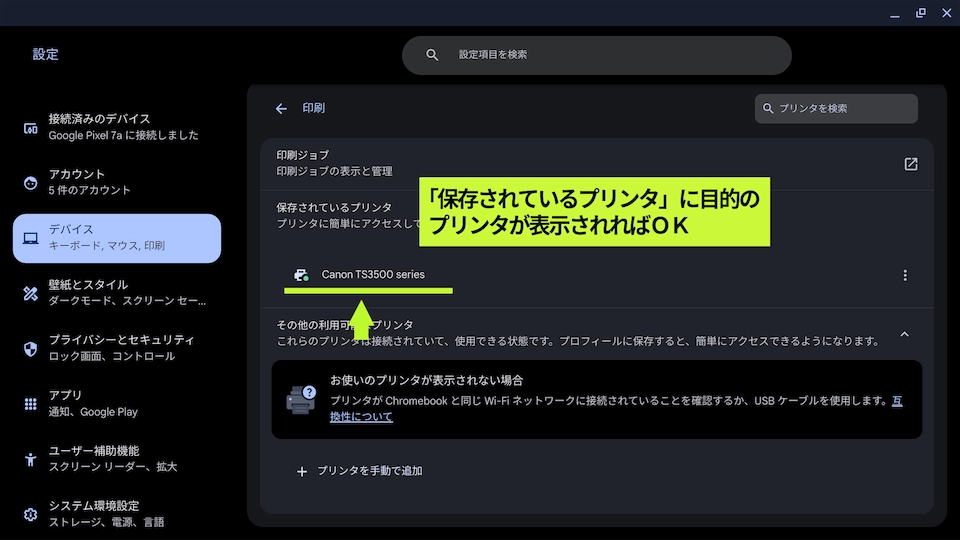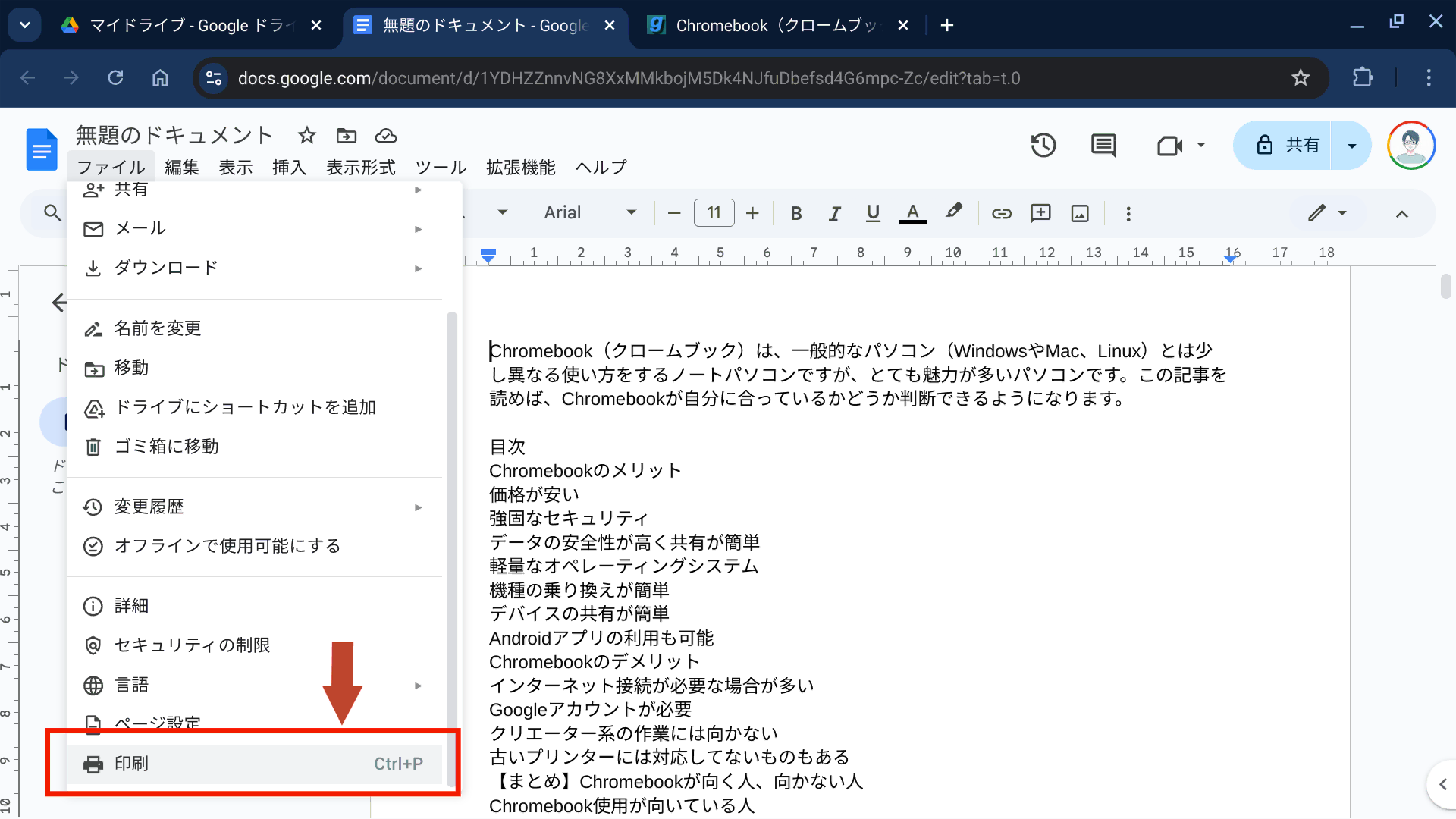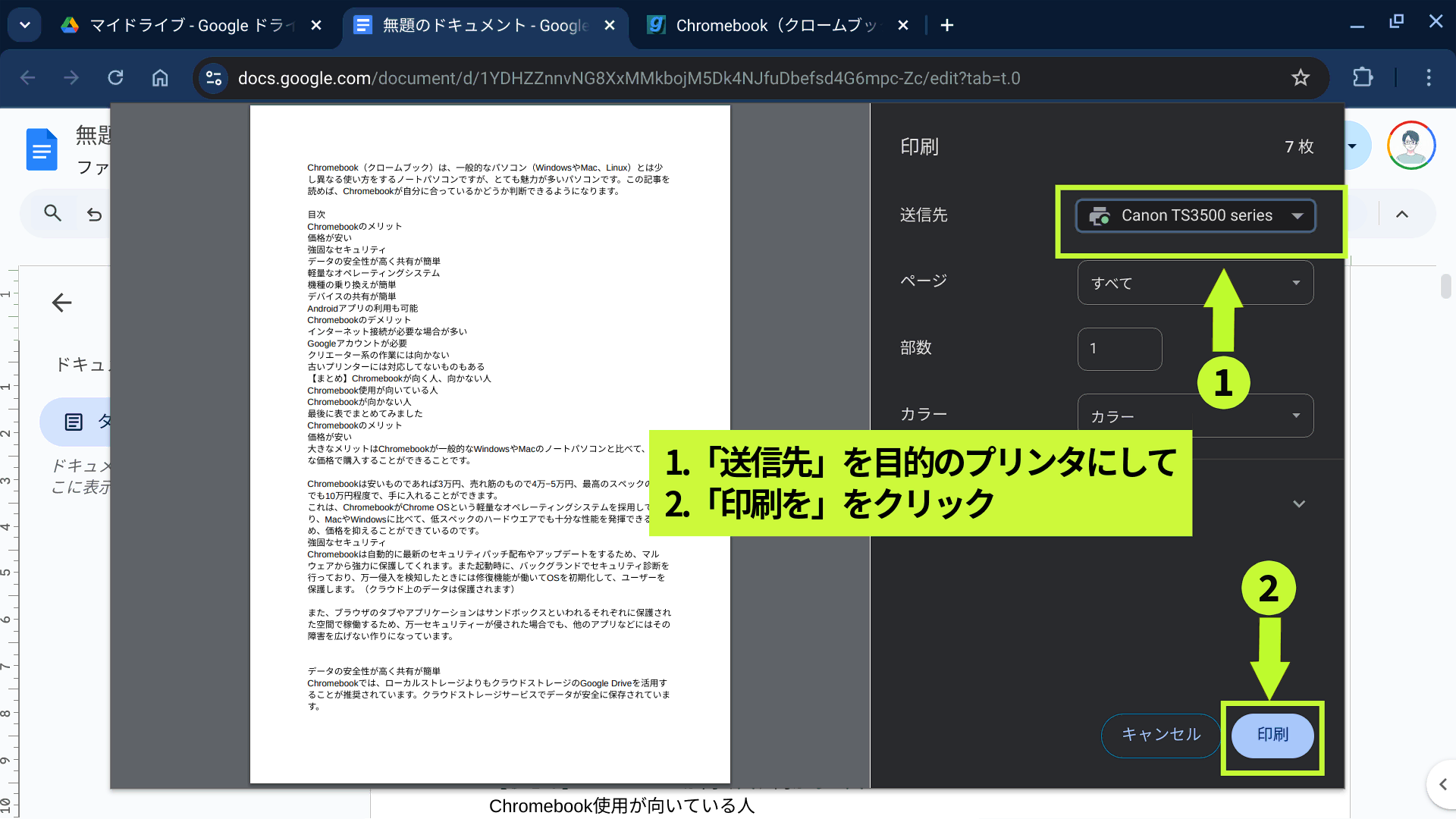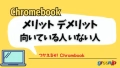晋太郎です。
この記事では、Chromebookのプリンターの設定方法と、実際に印刷するまでの方法を順を追って解説していきます。この記事を読めば、Chromebookからの印刷方法が理解できます。
プリンターがChromebookに対応しているか確認する
残念ながら、すべてのプリンターからChromebookからの印刷できるわけではありません。Chromebookからの印刷に対応している機種はこのページで確認してください。
Chromebookでプリンターを設定する
Chromebookでは他のOSのようにプリンタードライバをインストールするというやり方はしません。上記のページでChromebook対応のプリンターであることが確認できたら下記の手順でプリンターを設定してください。
- まずは、プリンターの電源を入れてネットワークに接続した状態にしておいてください。Chromebookと同じネットワークである必要があります。
- 「設定」画面の左メニューから「デバイス」をクリックし、表示された「印刷」クリック。

「デバイス」をクリックし、表示された「印刷」
- ネットワーク上にある目的のプリンターが検索されて表示されたら、その横の「保存」を選択。

プリンターが検索されて表示されたら、その横の「保存」を選択
- 「保存されているプリンター」にプリンター名が表示されたら設定は完了です。

「保存されているプリンター」にプリンター名が表示されたら設定は完了
Chromebookから印刷する
印刷するのは簡単です。他のOS上でChromeブラウザから印刷することと基本的に同じです。
- 印刷したいドキュメントを開いて、「ファイル」メニューから「印刷」を選択するか、「CTLキー」+「p」を同時押しして印刷のダイアログを表示します。

「ファイル」メニューから「印刷」を選択する
- 「印刷ダイアログ」が表示されたら、「送信先」に目的のプリンターを選択し、下の「印刷」をクリック。これでプリンターからドキュメントが印刷されます。

目的のプリンタを選んで「印刷」をクリック
以上、プリンター設定と印刷の解説でした。実は一部のプリンターとの接続については技術的に難しい問題もあるのですが、一般的に家庭やオフィスで使用するプリンターのほとんどは最初に述べたサポートしているプリンターに記載されていますのでご安心ください。